
Ändern des Stils eines Magic Movie in iMovie auf dem iPhone
Wenn du ein Magic Movie-Projekt erstellst, kannst du einen Stil festlegen, der voreingestellte Übergänge sowie eine Musikspur, eine Titelschrift und die Farbe für den Titel und die Titelgrafik enthält.
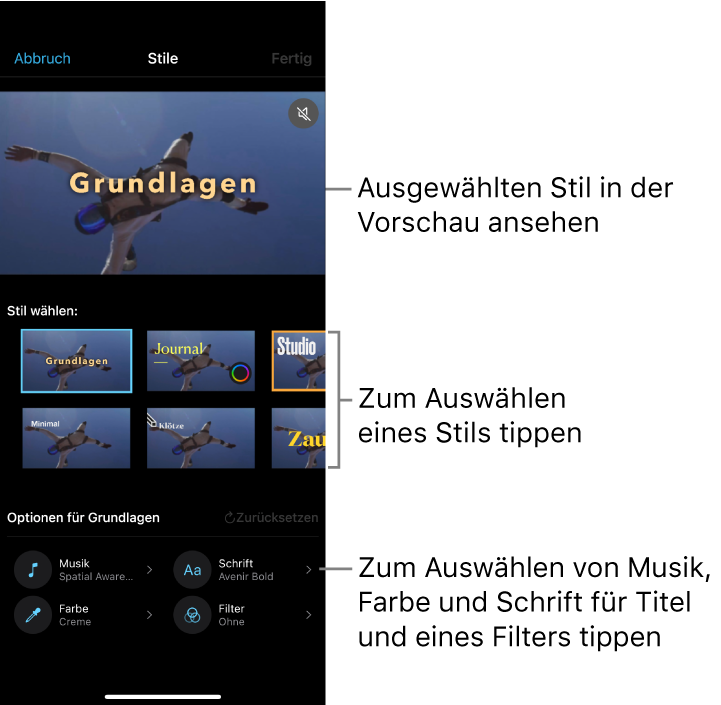
Magic Movie-Stil auswählen
Öffne in der App „iMovie“
 auf deinem iPhone ein Magic Movie-Projekt.
auf deinem iPhone ein Magic Movie-Projekt.Tippe auf die Taste „Stile“
 oben auf dem Bildschirm.
oben auf dem Bildschirm.Tippe auf einen Stil, um ihn auszuwählen.
Eine Voransicht des ausgewählten Stils wird im Vorschaubereich angezeigt.
Wenn du den Stil ausgewählt hast, den du verwenden möchtest, tippe oben auf dem Bildschirm auf „Fertig“.
Musik für ein Magic Movie auswählen
Öffne in der App „iMovie“
 auf deinem iPhone ein Magic Movie-Projekt.
auf deinem iPhone ein Magic Movie-Projekt.Tippe auf die Taste „Stile“
 oben auf dem Bildschirm.
oben auf dem Bildschirm.Tippe auf die Taste „Musik“
 unten auf dem Bildschirm.
unten auf dem Bildschirm.Führe einen der folgenden Schritte aus:
Wähle einen Soundtrack aus, der in iMovie enthalten ist: Tippe auf „Soundtracks“ und dann auf den Soundtrack, den du hinzufügen möchtest. Wenn ein Ladesymbol
 angezeigt wird, wird der Soundtrack erst noch geladen.
angezeigt wird, wird der Soundtrack erst noch geladen.Titel aus der Musikmediathek auswählen: Tippe auf „Meine Musik“, auf den Ort des Titels, den du hinzufügen möchtest (Playlists, Alben, Künstler oder Titel), und anschließend auf den entsprechenden Titel.
Hinweis: Wenn du einen Titel in deinem Projekt verwenden möchtest, den du im iTunes Store gekauft hast, musst du der Urheberrechtsinhaber dieses Titels sein oder die ausdrückliche Erlaubnis des Urheberrechtsinhabers haben. Weitere Informationen findest du im Softwarelizenzvertrag von iMovie für iOS und iPadOS.
Titeldatei auf dem Gerät auswählen: Tippe auf „Dateien“, navigiere mit der Dateiübersicht zur Titeldatei und tippe auf „Fertig“.
Tippe auf die Taste „Musik hinzufügen“
 .
.Links wird ein Haken angezeigt und Name und Künstler des Titels werden rechts angezeigt.
Hinweis: Wenn du einen Titel aus einer Datei auf deinem Gerät verwendest, ist dieser Schritt nicht erforderlich.
Tippe auf „Fertig“ oben auf dem Bildschirm.
Tippe oben rechts im Vorschaubereich auf die Taste „Stumm“
 , um den ausgewählten Titel kurz anzuhören.
, um den ausgewählten Titel kurz anzuhören.
Farbe für Titel im Magic Movie auswählen
Öffne in der App „iMovie“
 auf deinem iPhone ein Magic Movie-Projekt.
auf deinem iPhone ein Magic Movie-Projekt.Tippe auf die Taste „Stile“
 oben auf dem Bildschirm.
oben auf dem Bildschirm.Tippe auf die Taste „Farbe“
 unten auf dem Bildschirm.
unten auf dem Bildschirm.Tippe auf eine Textfarbenoption, um sie auszuwählen.
Tippe auf „Fertig“ oben auf dem Bildschirm.
Die ausgewählte Farbe wird auf die Haupttitel im Magic Movie angewendet, während die sekundären Farben auf kleinere Titel und Grafiken angewendet werden.
Schrift für Titel im Magic Movie auswählen
Öffne in der App „iMovie“
 auf deinem iPhone ein Magic Movie-Projekt.
auf deinem iPhone ein Magic Movie-Projekt.Tippe auf die Taste „Stile“
 oben auf dem Bildschirm.
oben auf dem Bildschirm.Tippe auf die Taste „Schrift“
 unten auf dem Bildschirm.
unten auf dem Bildschirm.Tippe auf eine Schriftoption, um sie auszuwählen.
Tippe auf „Fertig“ oben auf dem Bildschirm.
Die ausgewählte Schrift wird auf alle Titel im Magic Movie angewendet.
Filter für ein Magic Movie auswählen
Öffne in der App „iMovie“
 auf deinem iPhone ein Magic Movie-Projekt.
auf deinem iPhone ein Magic Movie-Projekt.Tippe auf die Taste „Stile“
 oben auf dem Bildschirm.
oben auf dem Bildschirm.Tippe auf die Taste „Filter“
 unten auf dem Bildschirm.
unten auf dem Bildschirm.Tippe auf einen Filter, um ihn auszuwählen.
Tippe auf „Fertig“ oben auf dem Bildschirm.
Der ausgewählte Filter wird auf alle Videoclips im Magic Movie angewendet.
Stiländerungen in einem Magic Movie-Projekt zurücksetzen
Öffne in der App „iMovie“
 auf deinem iPhone ein Magic Movie-Projekt.
auf deinem iPhone ein Magic Movie-Projekt.Tippe auf die Taste „Stile“
 oben auf dem Bildschirm.
oben auf dem Bildschirm.Tippe auf die Taste „Zurücksetzen“.